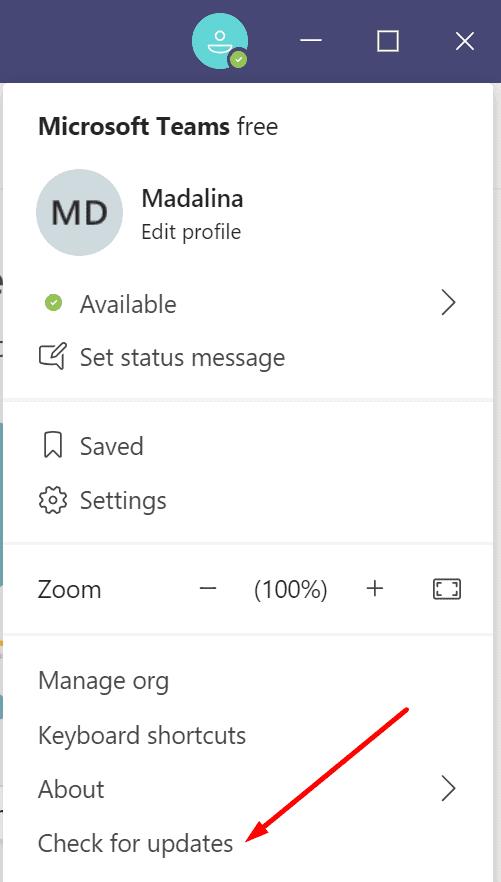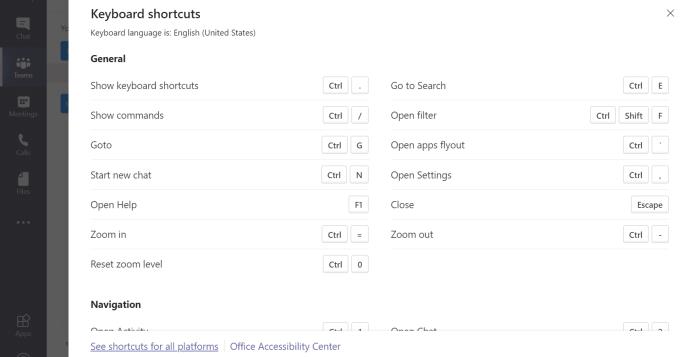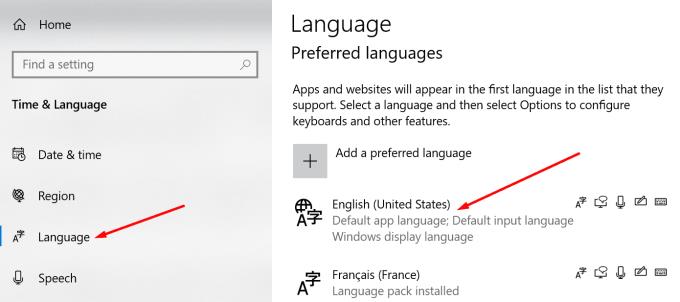Shkurtoret e tastierës janë kombinime të paracaktuara të tasteve që aktivizojnë veçori dhe funksione të veçanta në kompjuter. Ndoshta shkurtoret më të përdorura në botë janë CTRL + C dhe CTRL + V.
Microsoft Teams mbështet shumë shkurtore të tastierës duke i lejuar përdoruesit të hapin shpejt funksionalitetin për të cilin janë të interesuar. Por ndonjëherë, shkurtoret tuaja mund të ndalojnë së punuari në Teams. Le të shohim pse ndodh kjo dhe çfarë mund të bëni për këtë.
Si të rregulloni shkurtoret e tastierës që nuk funksionojnë në ekipe
Përditëso aplikacionin
Nëse disponohet një version i ri i Teams, instalojeni në pajisjen tuaj. Shpresojmë, kjo do ta zgjidhë problemin ose të paktën do ta bëjë aplikacionin të funksionojë më mirë. Nuk është e pazakontë që versionet e vjetëruara të aplikacioneve të shkaktojnë të gjitha llojet e defekteve.
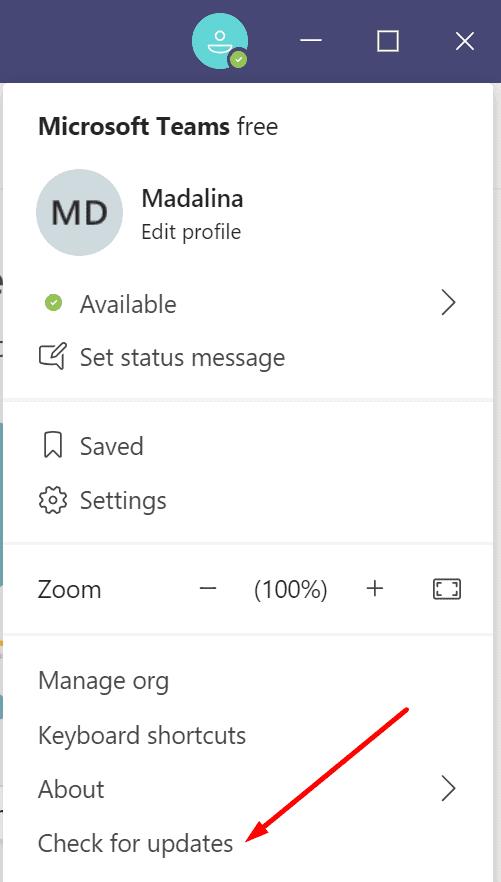
Më pas përmirësoni kompjuterin tuaj në versionin më të fundit të OS Windows 10 nëse nuk e përdorni tashmë. Shkoni te Settings, klikoni Update & Security, zgjidhni Windows Update dhe kontrolloni për përditësime.
Kontrolloni listën e plotë të shkurtoreve
Mbani në mend se disa shkurtore të tastierës janë specifike për aplikacionin e desktopit dhe nuk do të funksionojnë në aplikacionin e uebit të Microsoft Teams - dhe anasjelltas. Pra, sigurohuni që të përdorni shkurtoren e duhur për veprimin që dëshironi të nisni.
Hapni Ekipet dhe shtypni CTRL + tastin Periudha për të hapur listën e shkurtoreve të disponueshme të tastierës. Sigurohuni që po përdorni tastet e shkurtoreve të kërkuara.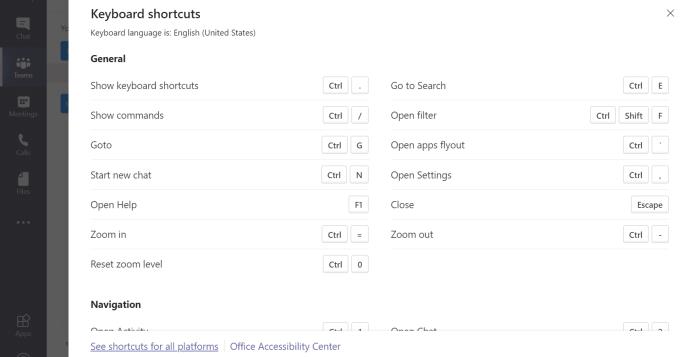
Për më shumë informacion mbi shkurtoret për t'u përdorur në platforma të tjera, vizitoni shkurtoret e tastierës për Ekipet e Microsoft .
Rinisni ekipet
Shkurtoret e Microsoft Teams shpesh prishen menjëherë pasi përdoruesit ndryshojnë madhësinë e dritares së aplikacionit të tyre. Pasi të zmadhoni ose zvogëloni dritaren e aplikacionit, shkurtoret e ekipeve mund të mos përgjigjen. Për të rregulluar këtë problem, duhet të dilni plotësisht nga Ekipet. Më pas mund ta rinisni aplikacionin dhe të kontrolloni nëse shkurtoret funksionojnë përsëri. Nëse problemi vazhdon, rinisni kompjuterin tuaj.
Kontrollo paraqitjen e tastierës
Nëse keni ndryshuar së fundi paraqitjen e tastierës, aktivizoni paraqitjen e tastierës në SHBA dhe kontrolloni nëse shkurtoret funksionojnë përsëri. Nëse jeni duke përdorur një plan urbanistik të ndryshëm, pozicionet e tasteve mund të mos korrespondojnë me tastet në një tastierë standarde amerikane.
Shkoni te Cilësimet dhe zgjidhni Koha dhe Gjuha .
Klikoni te Gjuha (paneli i majtë) dhe zgjidhni Gjuha e preferuar .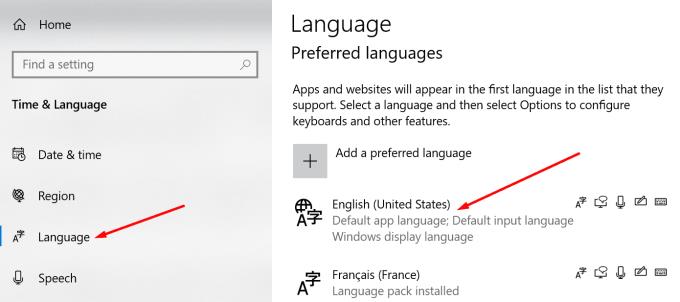
Vendoseni tastierën tuaj në anglisht SHBA dhe kontrolloni nëse kjo zgjidh problemet e shkurtoreve tuaja të ekipeve.
konkluzioni
Nëse shkurtoret e tastierës nuk do të funksionojnë në Teams, rinisni aplikacionin dhe kontrolloni paraqitjen aktuale të tastierës. Për më tepër, përditësoni aplikacionin dhe kontrolloni listën e plotë të shkurtoreve për t'u siguruar që po përdorni kombinimin e duhur të tasteve.
A keni arritur ta zgjidhni këtë problem? Do të donim të dëgjonim mendimet dhe komentet tuaja. Shtypni komentet më poshtë.